Sådan snooze eller svare på notifikationer fra iPhone's låseskærm

Når du modtager en besked på iPhone-siger, for en SMS-besked, behøver du ikke låse din telefon op til reagere på det. Du kan faktisk reagere på alle mulige meddelelser fra låseskærmen. Der kræves ingen unlocking.
Du kan ikke kun svare på tekstbeskeder, men du kan også reagere på påmindelser, begivenheder, Facebook-meddelelser og meget mere. I grund og grund, hvis det dukker op på din låseskærm, kan du nok håndtere det derfra.
I mange tilfælde, f.eks. Med Slack-meddelelser, når du svejser til venstre, har du kun mulighed for at fjerne anmeldelsen .
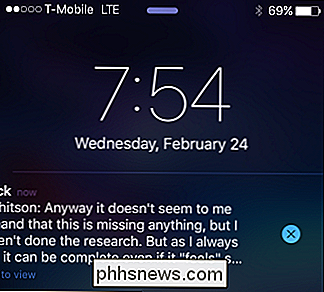
I mange tilfælde vil du dog have flere muligheder. Her har vi modtaget en sms.
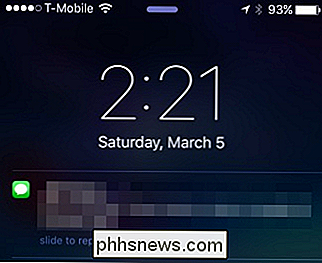
Hvis vi slår til venstre, har vi mulighed for at svare med et tryk, og vi behøver ikke åbne iMessage. Vi kan også afvise meddelelsen, hvilket betyder, at den forbliver ulæst i iMessage.
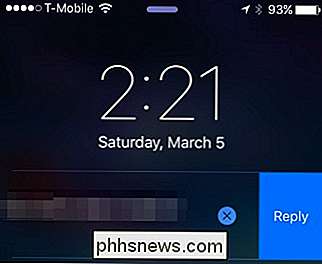
Hvis vi svarer, så kommer tastaturet op og vi kan trykke en hurtig besked til afsenderen uden først at låse telefonen op.
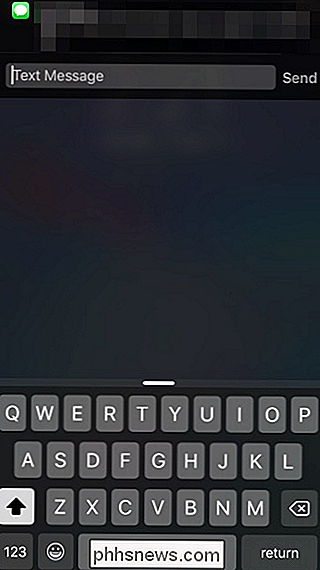
Du kan også bruge disse swiping færdigheder på påmindelser. Her får vi muligheder for at afvise påmindelsen (som ikke gør det gå væk), markere det som komplet eller snooze det.
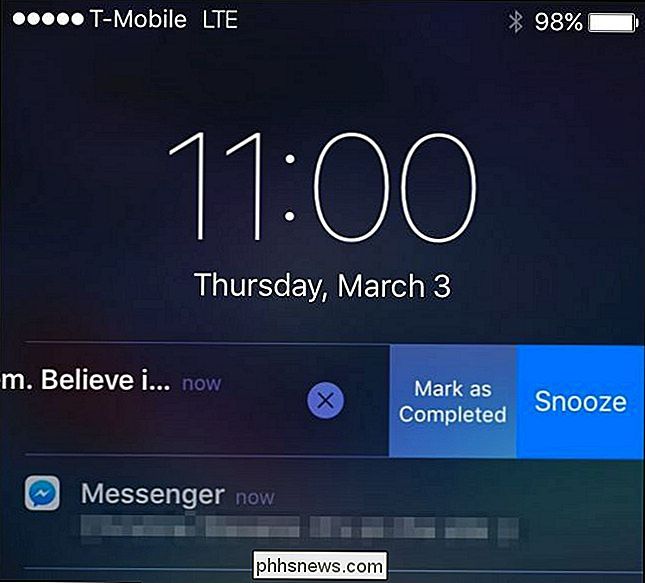
Hvis du bruger Facebook Messenger, har du også flere muligheder, bortset fra sædvanlige afsked og svar, du kan også "Mute" talkative venner. Husk dog, at det vil forblive dæmpet, indtil du går tilbage til Messenger og afbryder det.
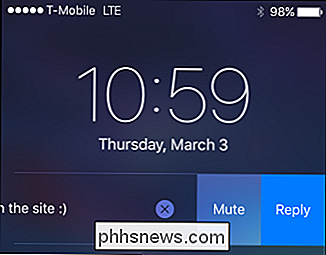
Bemærk, du skal indtaste din adgangskode eller bruge Touch ID til at svare på en Facebook-besked.
Du kan også interagere direkte med kalendermeddelelser. De eneste tilgængelige muligheder er at afvise det eller snooze det. Ikke desto mindre, hvis du har en begivenhed, du gerne vil blive mindet om på et senere tidspunkt, er snooze absolut en nyttig mulighed.
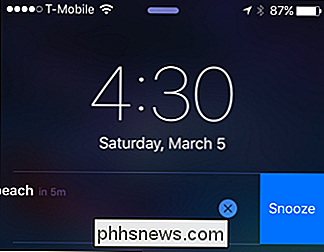
Pointen er: for hver app, der sender en meddelelse på låseskærmen, er der sandsynligvis muligheder at interagere med det. Ofte kan du kun afvise det, men som du har set fra eksemplerne i denne artikel, er der ofte andre muligheder til rådighed - og du behøver ikke normalt låse din telefon op og starte appen til at trykke på en hurtig svar eller snooze en påmindelse. Næste gang du får en besked, skal du give den et strejf og se, hvad du kan gøre.

Sådan får du din Android-enhed til at dukke op i File Explorer (hvis det ikke er tilfældet)
Du kan bruge din Android-telefon til at lytte til melodier, se videoer og tage billeder, men For at få disse filer til eller fra - din enhed, skal du nogle gange sætte den i din stationære pc. Når det fungerer, er det godt, men det kan være frustrerende, hvis din enhed ikke bliver registreret. Normalt når du tilslutter din Android-enhed, genkender Windows det som en MTP-enhed (Media Transfer Protocol) det.

Sådan får du dit hus klar til vinteren
Vinteren kommer. I nogle regioner i USA er det allerede begyndt at blive mærkbart koldere, hvilket betyder, at det er om den tid at forberede sig på de frysende måneder fremover. Her er nogle ting, du bør gøre for at få dit hus klar. Test din opvarmning, før du har brug for det. Du behøver nok ikke at skrue ovnen op endnu, men du vil helt sikkert ikke vente til du har absolut brug for det, før du finder ud af, at det skal repareres.



